La modifica dei filmati può essere divertente, ma anche difficile. Si possono avere le materie prime ed i video che sono necessari ad ottenere un risultato finale, ma che in alcuni casi, non soddisfa le nostre esigenze. Alle volte ci si deve confrontare con la necessità di riflettere un video. E quindi, se sei interessato a conoscere come riflettere un video , continua a leggere, e noi ti forniremo alcuni suggerimenti sul da farsi.
Prima di discutere su come riflettere un video, dobbiamo capire perché a volte è necessario farlo, in primo luogo. Il motivo più comune è quando l'orientamento risulta sbagliato. Se il video è stato filmato lateralmente o con orientamento verticale, non è necessario rompersi la testa per visualizzare il video in tale direzione. Si può riflettere il video e, alla fine, ottenere il giusto orientamento.
Come riflettere un video utilizzando Windows Movie Maker
Se stai cercando online il metodo per riflettere un video, una delle raccomandazioni più comuni che troverai è quella di usare Windows Movie Maker. E' il software più apprezzato dalle persone perchè è gratuito. Dopo averlo installato, sei già pronto per modificare l'orientamento di un video come preferisci. Parlando in via generale, ecco alcune delle cose da fare per modificare l'orientamento di un video con l'utilizzo di Windows Movie Maker:
Step 1: Nel caso non l'avessi già installato sul tuo computer, la prima cosa da fare è quella di scaricare Windows Movie Maker. Quando l'avrai fatto, lancia il programma.
Step 2: Apri il video che vuoi modificare. Se è in un'altra finestra, ti basterà trascinarlo e rilasciarlo. Quando sarai sulla parte di video che vuoi modificare, metti in pausa il filmato. Dalla Home passa ai comandi di modifica. Da qui, potrai vedere due pulsanti: Ruota a destra e Ruota a sinistra. Ti basterà scegliere la direzione che vorrai dare al video.
Step 3: Quando avrai ruotato il video a piacere, dovrai salvarlo. Clicca su "File", seleziona "Recommended for this Project." Salva il tuo filmato come nuovo file. IN questo modo, la vecchia copia del video non verrà sovrascritta, e potrai usarla in futuro.
Un modo ancora più semplice per riflettere un video – Wondershare Filmora
Stai cercando un modo più semplice di ruotare un video? Wondershare Filmora (originariamente Wondershare Video Editor) può essere la scelta vincente. Non è solo semplice da utilizzare, ma è uno strumento così versatile che ti permetterà di ruotare diversi formati video, tra cui MP4, MOV, MTS, MKV, e WMV, ma anche tanti altri. Qui trovi alcuni semplici passi da seguire per riflettere il video con Wondershare Filmora:
Step 1: Importa la clip video
Importa il video che vuoi ruotare. Clicca su "Import" e seleziona il video dal tuo computer. Puoi anche semplicemente trascinarlo e rilasciarlo.
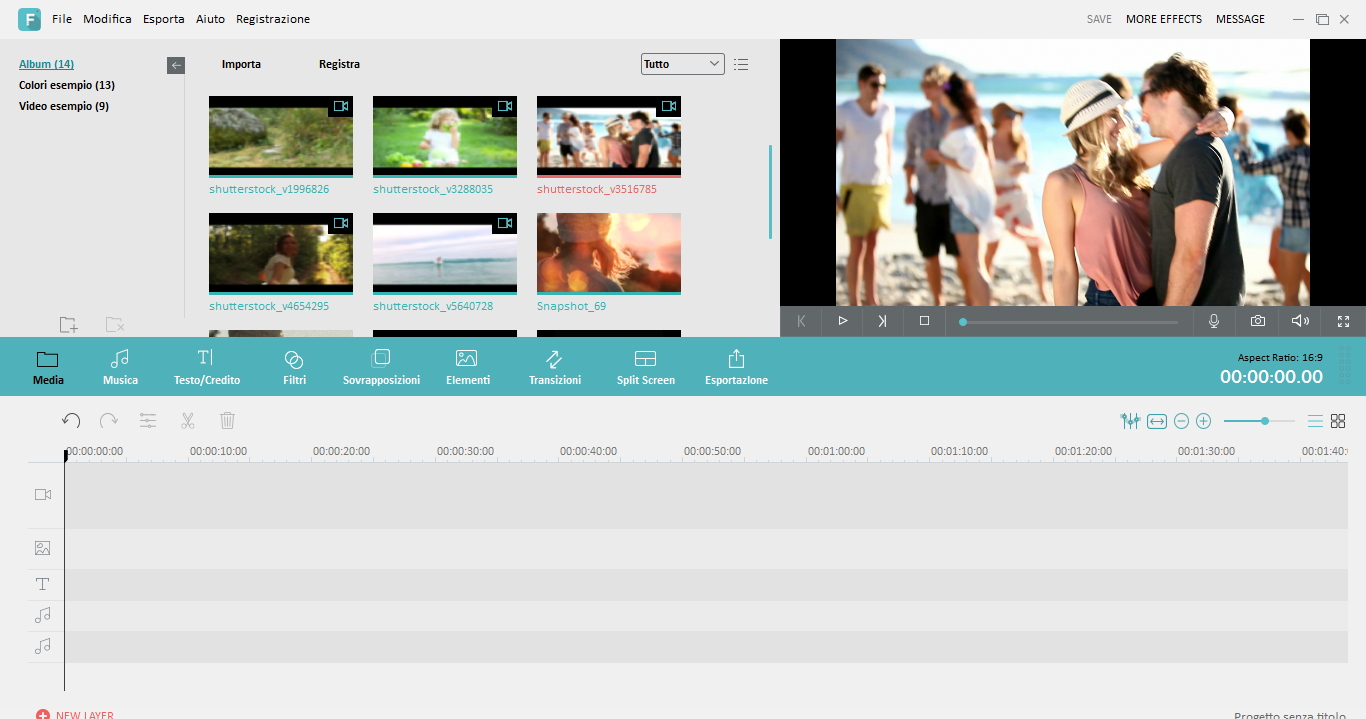
Step 2: Seleziona la parte del video da modificare.
Dovresti fare questo se non vuoi ruotare l'intero video. Posiziona l'indicatore rosso all'inizio della parte del video da girare. Fai clic sull'icona "Split" e trascina il segno rosso fino alla fine della parte di video da modificare.

Step 3: Ruota le tue clip video
Apparirà dopo un doppio click sulla timeline del video un pannello con funzioni di editing. È possibile ruotare il video di 90 gradi in senso orario e antiorario o capovolgerlo verticalmente e orizzontalmente. Basta cliccare sull'icona "Ruota" e fare clic su "OK".
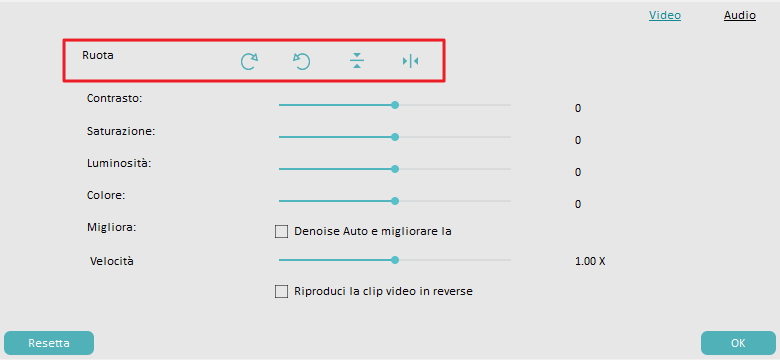
Step 4: Salva il video
Esporta il video dopo averlo ruotato come volevi. Clicca su "Create" per salvare il file. Puoi anche scegliere "Format" per poterlo salvare in uno o più formati a piacere.
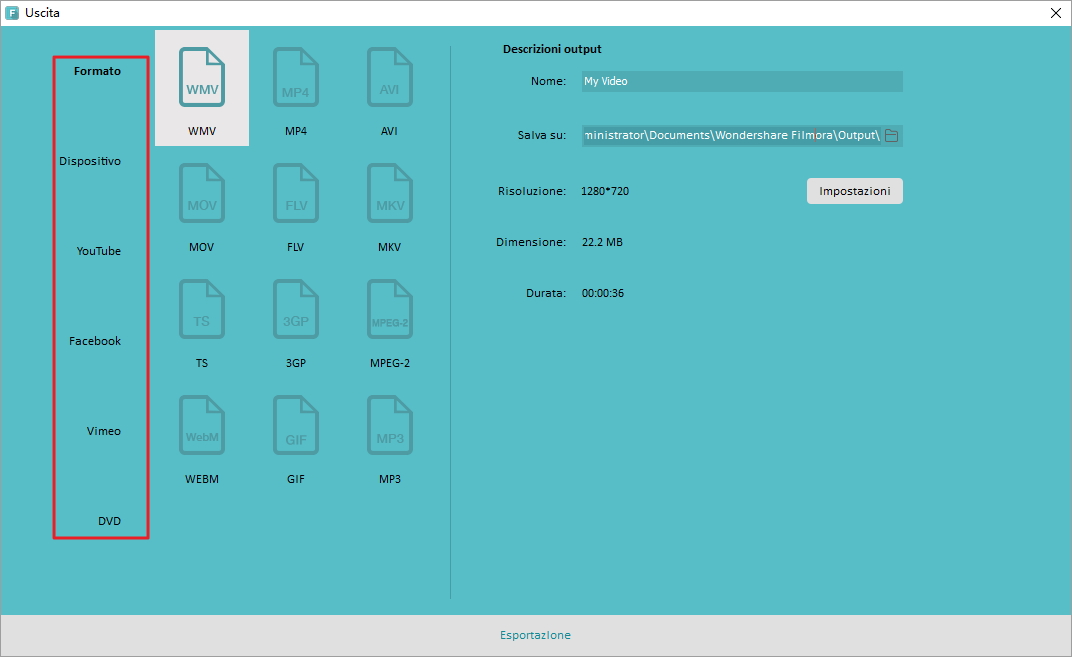
Infatti, Wondershare Filmora è una scelta eccellente per chi sta pensando di modificare l'orientamento di un video. Oltre ad essere in grado di ruotare o capovolgere il video con un solo click, ci sono altre cose che si possono fare. È inoltre possibile utilizzare le funzioni di ritaglio, unione e separazione. È anche possibile modificare la velocità rallentando il video, se lo desideri. Infine, è possibile codividere i video su Facebook e YouTube.


 Garanzia di Download Sicuro, zero malware
Garanzia di Download Sicuro, zero malware





